Inštalácia Bluetooth na vašom počítači
Technológia Bluetooth je spôsob prenosu údajov a výmeny informácií v bezdrôtovej sieti, ktorá pracuje vo vzdialenosti 9-10 metrov v závislosti od prekážok, ktoré zasahujú do prenosu signálu. V najnovšej špecifikácii Bluetooth 5.0 sa zlepšila šírka pásma a rozsah.
obsah
Nainštalujte Bluetooth v systéme Windows
Zvážte hlavné spôsoby pripojenia adaptéra Bluetooth k počítaču a ťažkosti, ktoré sa môžu vyskytnúť. Ak už máte vstavaný modul bluetooth, ale neviete, ako ho začleniť, alebo sa s ním stretnete s ťažkosťami, bude to popísané v metódach 2 - 4.
Prečítajte si tiež: Povolenie Bluetooth na prenosnom počítači Windows 8
Metóda 1: Pripojenie k počítaču
Bluetooth adaptéry existujú v dvoch verziách: externé a interné. Ich rozdiel spočíva v rozhraní spojenia. Prvý je pripojený cez port USB ako obyčajný USB flash disk.

Druhý krok vyžaduje demontáž systémovej jednotky, pretože je inštalovaná priamo do slotu PCI na základnej doske.

Po inštalácii sa na pracovnej ploche zobrazí upozornenie na pripojenie nového zariadenia. Nainštalujte ovládače z disku, ak sú k dispozícii, alebo použite inštrukcie z metódy 4.
Metóda 2: Možnosti systému Windows
Po úspešnej inštalácii modulu ho musíte povoliť v systéme Windows. Táto metóda nebude spôsobovať ťažkosti ani pre tých, ktorí nie sú skúsení, je to rozdielna rýchlosťou a dostupnosťou.
- Kliknite na ikonu "Štart" na paneli úloh a vyberte položku "Možnosti" .
- V okne, ktoré sa otvorí, kliknite na sekciu Zariadenia .
- Otvorte kartu "Bluetooth" a aktivujte posuvník na pravej strane. Ak máte záujem o podrobné nastavenia, vyberte položku "Ďalšie nastavenia Bluetooth . "
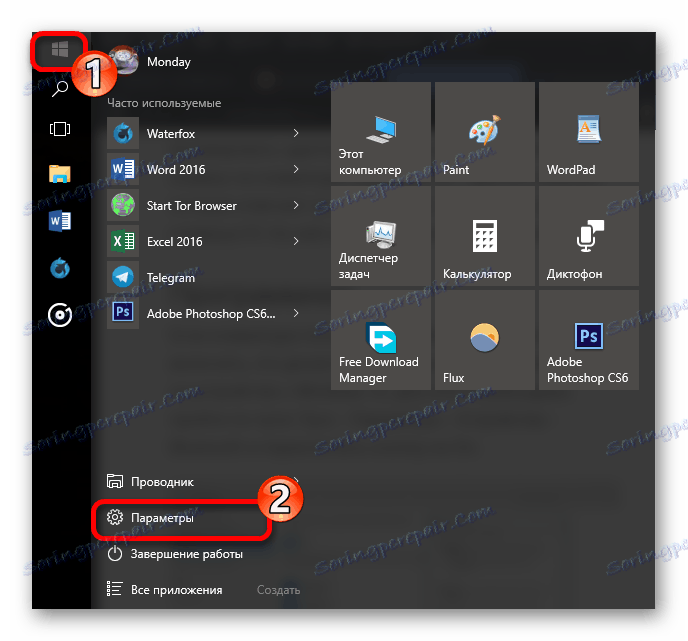
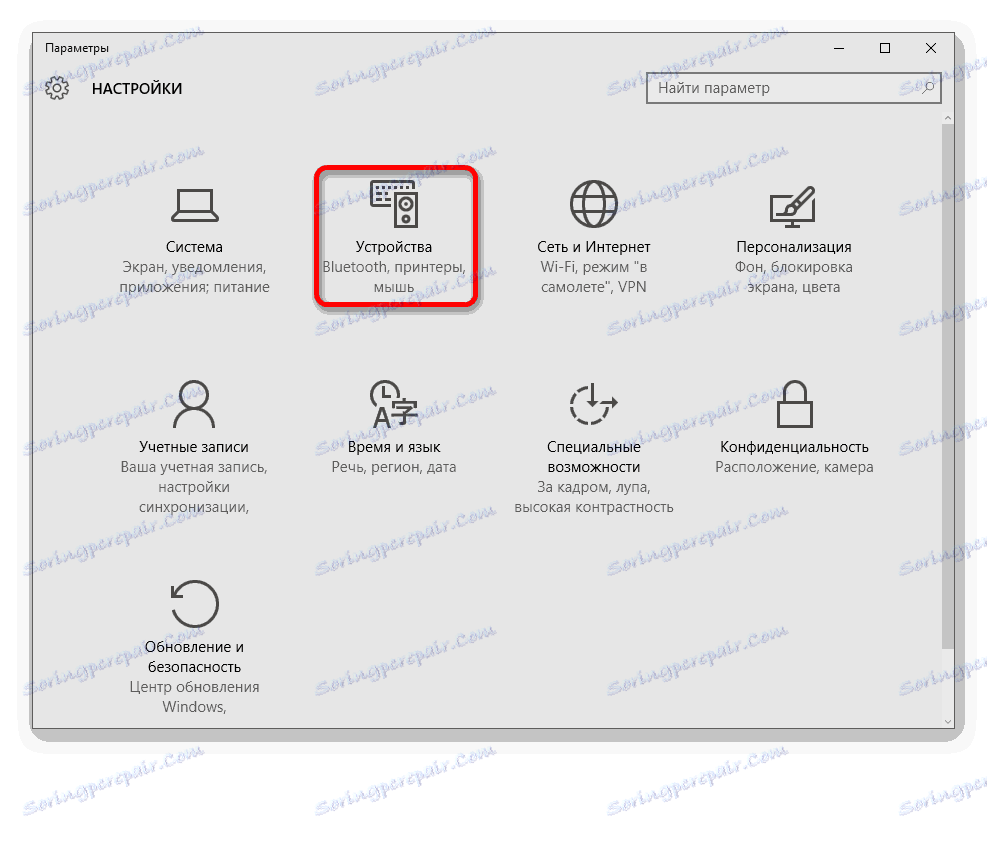
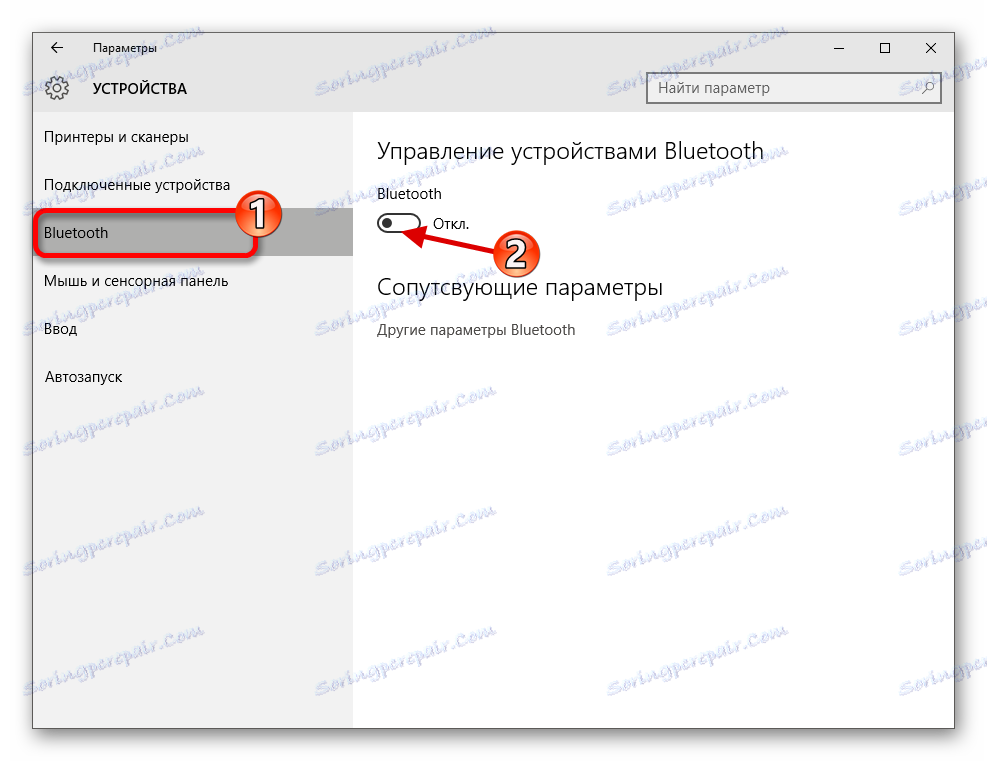
Čítajte viac: Zapnite funkciu Bluetooth v systéme Windows 10
Metóda 3: BIOS
Ak predchádzajúca metóda nie je z nejakého dôvodu vhodná, môžete zapnúť funkciu Bluetooth cez systém BIOS. Táto metóda je vhodnejšia pre skúsených používateľov.
- Počas spustenia počítača podržte potrebné tlačidlo pre prístup k systému BIOS. Tento kľúč môžete nájsť na webovej stránke výrobcu dosky alebo na obrazovke preberania.
- Prejdite na kartu "Konfigurácia zariadenia na zariadení" , v ponuke zvoľte možnosť "Palubný Bluetooth" a zmeňte stav z "Vypnuté" na "Zapnuté" .
- Po všetkých manipuláciách uložte nastavenia a zavádzajte ako obvykle.
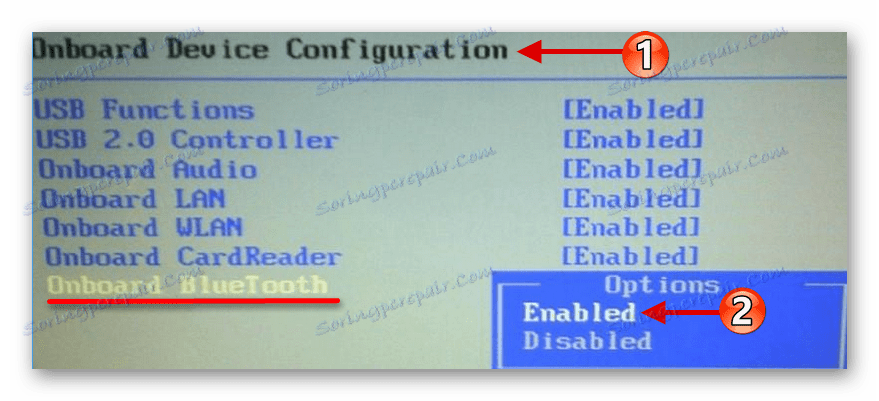
Ak z nejakého dôvodu nemôžete vstúpiť do systému BIOS, použite nasledujúci článok.
Čítajte viac: Prečo nefunguje systém BIOS?
Metóda 4: Nainštalujte ovládače
Ak po vykonaní skôr opísaných akcií nedosiahnete požadovaný výsledok, problémom môžu byť ovládače zariadení Bluetooth.
- Pomocou klávesovej skratky Win + R otvorte riadok "Spustiť" . V novom okne zadajte
devmgmt.msc. Potom kliknite na tlačidlo "OK" a otvorí sa "Device Manager" . - V zozname zariadení vyberte položku Bluetooth .
- Kliknite pravým tlačidlom na požadované zariadenie vo vetve a kliknite na položku Aktualizovať ovládač ....
- Systém Windows vám ponúkne dva spôsoby, ako nájsť aktualizované ovládače. Vyberte možnosť Automatické vyhľadávanie .
- Po všetkých vykonaných manipuláciách začne proces vyhľadávania ovládačov. Ak operačný systém úspešne vykoná tento postup, bude nasledovať inštalácia. V dôsledku toho sa otvorí okno so správou o úspešnom výsledku operácie.
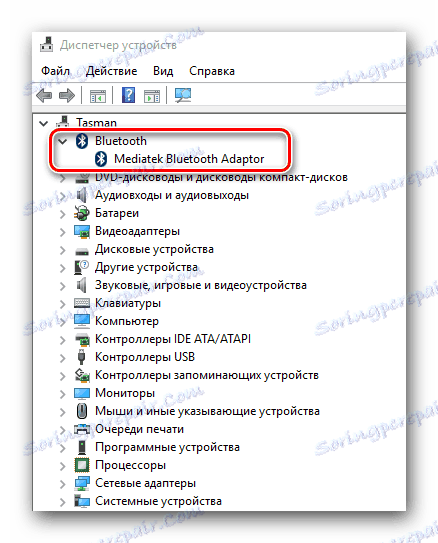

Ďalšie informácie o ovládačoch: Stiahnutie a inštalácia ovládača adaptéra Bluetooth pre systém Windows 7
záver
Preštudovali sme základné spôsoby inštalácie Bluetooth na počítači, jeho zaradenie, ako aj možné problémy a spôsoby ich odstránenia.